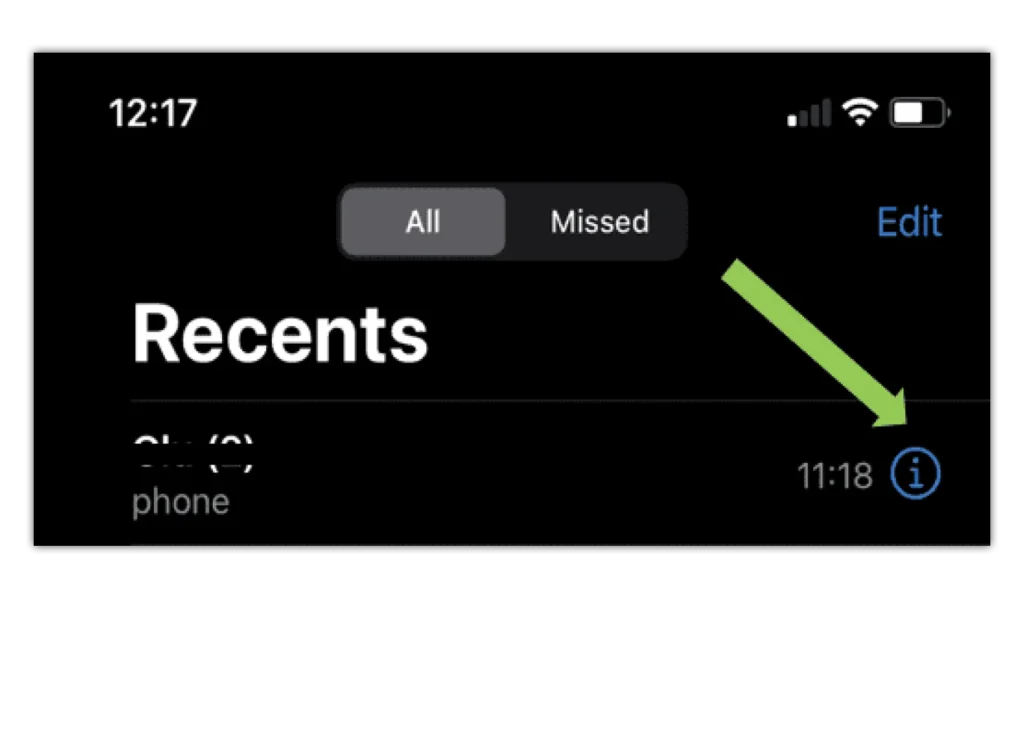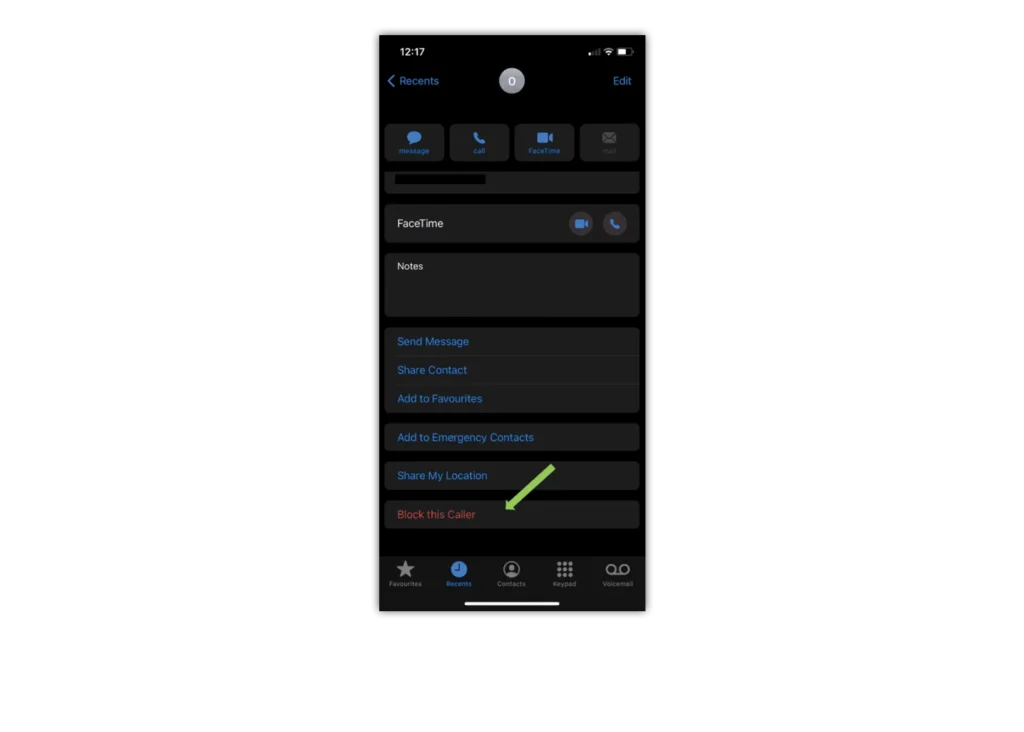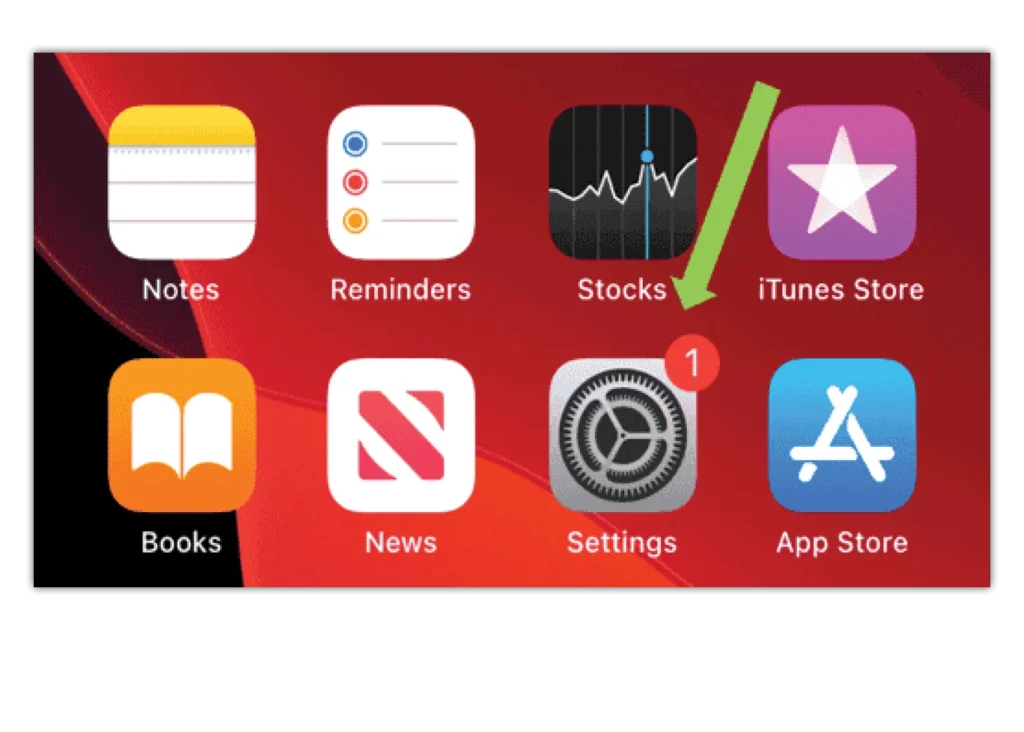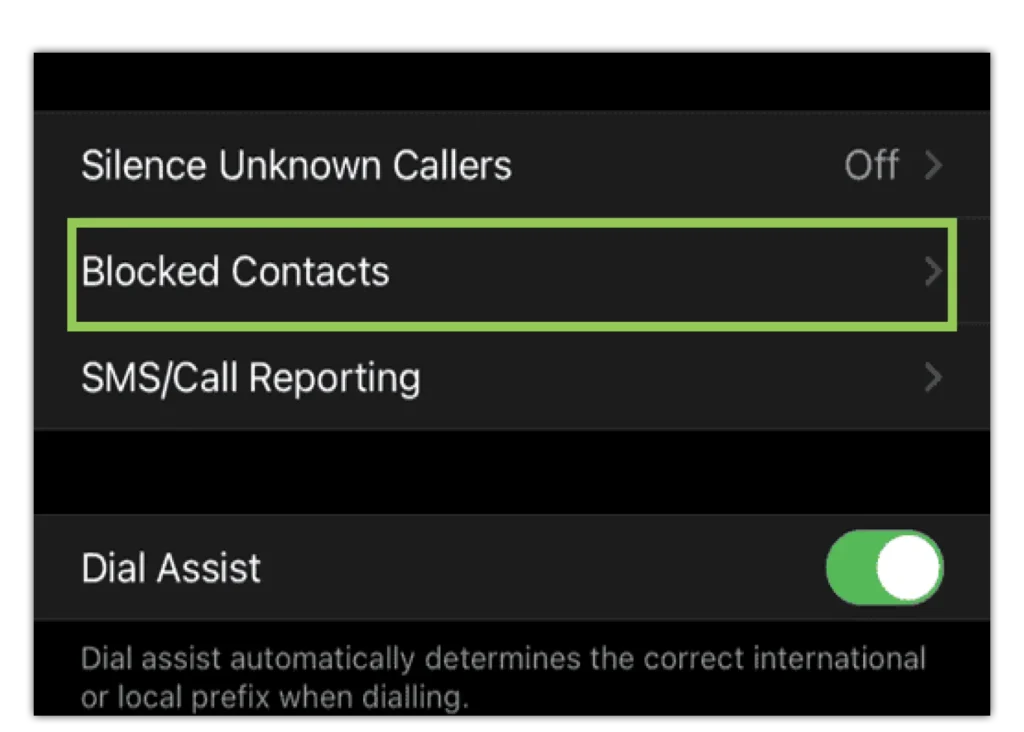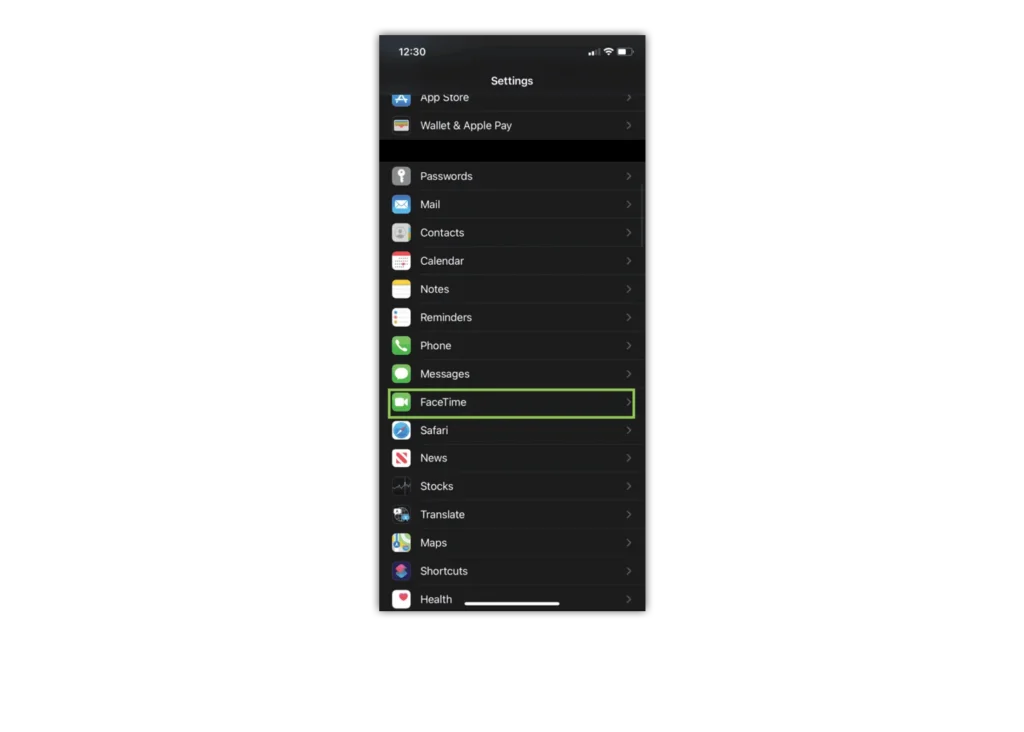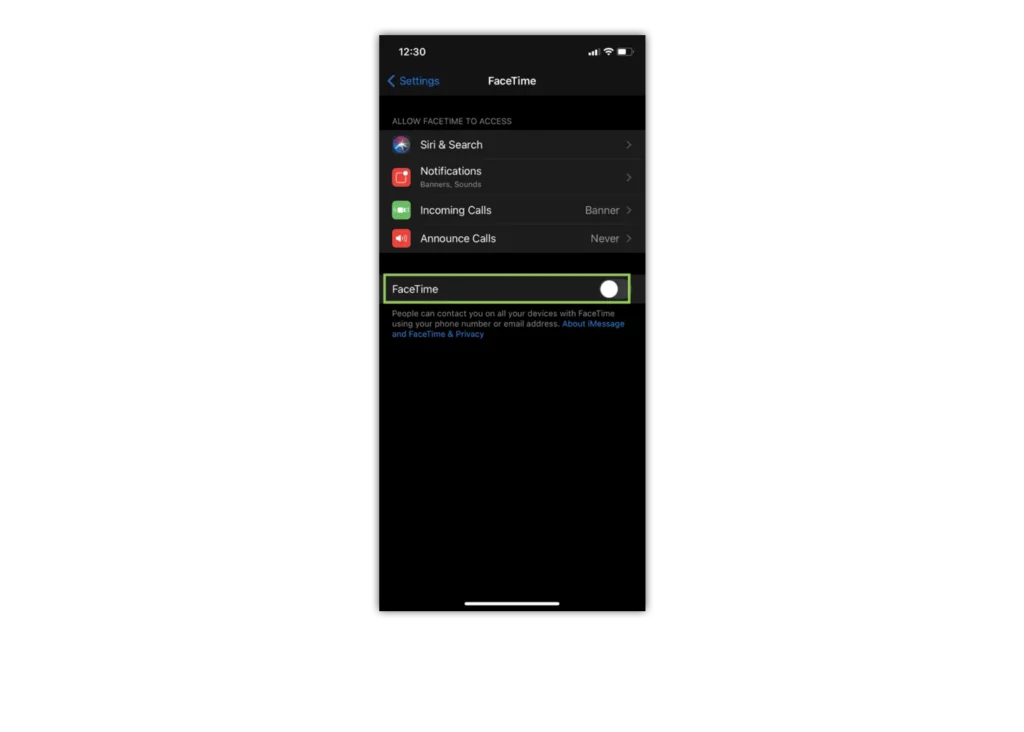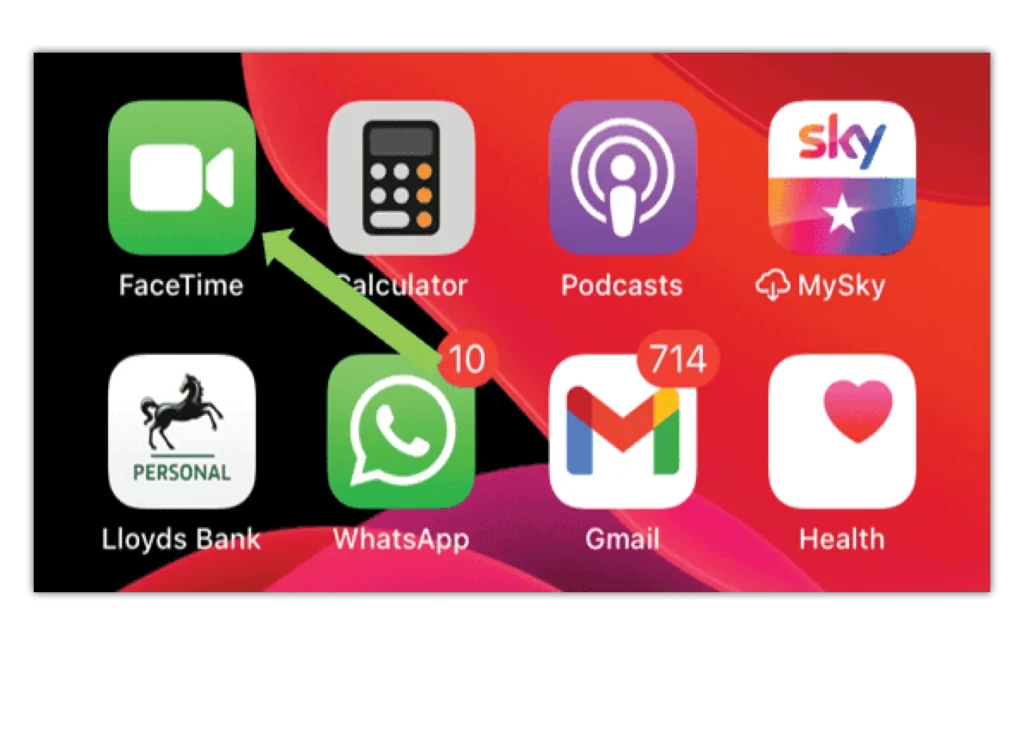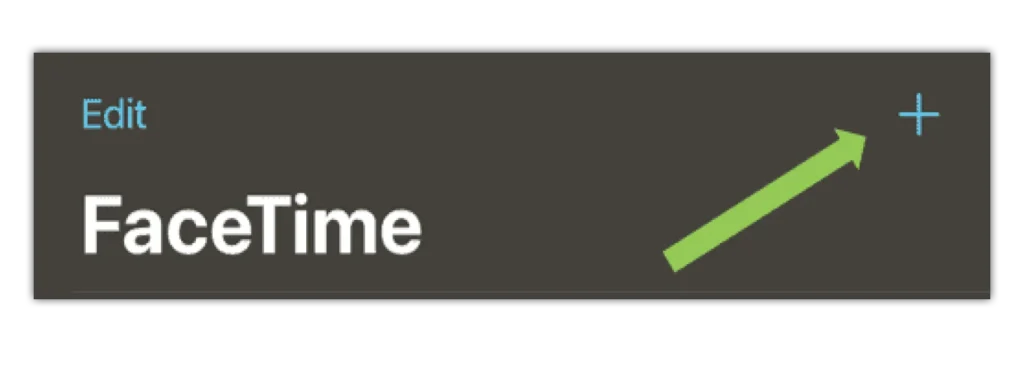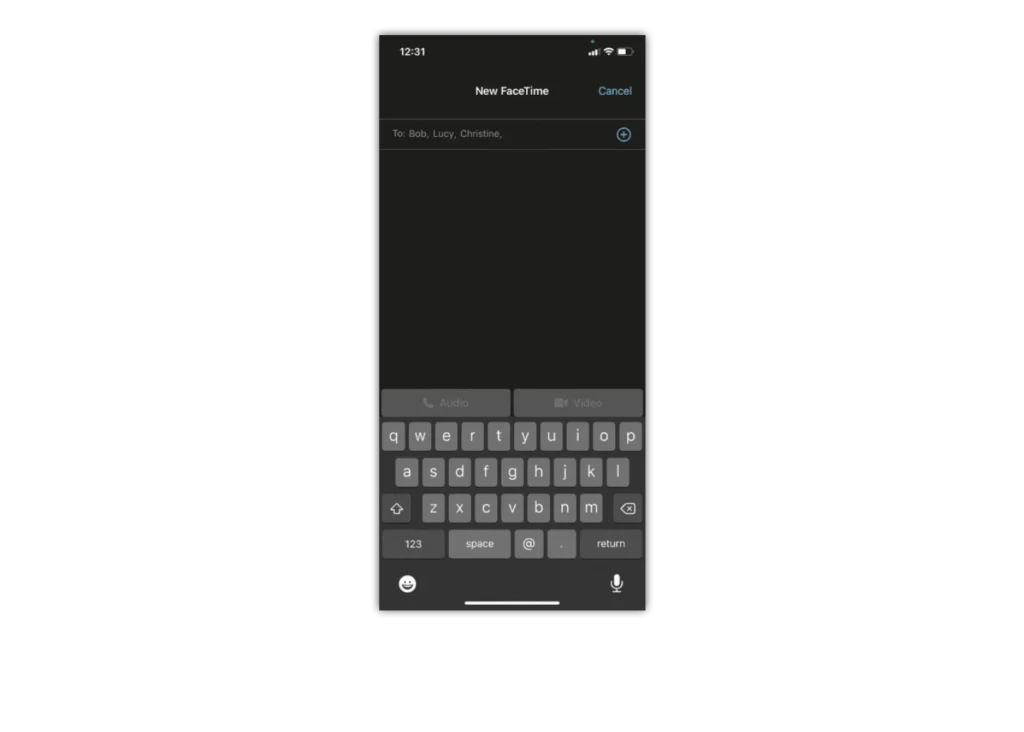Jak blokować połączenia w FaceTime
Możesz zablokować niechciane rozmowy wideo FaceTime na iPhonie, iPadzie lub iPodzie za pomocą numeru telefonu, kontaktu lub e-maila. Istnieją cztery sposoby blokowania kontaktu:
Blokuj połączenia w aplikacji FaceTime:
Krok 1 – W aplikacji stuknij Informacje numer przycisku obok kontaktu, który chcesz zablokować
Krok 2 - Przewiń w dół i dotknij „Zablokuj tego rozmówcę”
Blokuj połączenia w FaceTime z Wiadomości:
Krok 1 – Gdy jesteś w Wiadomościach, otwórz aplikacja do konwersacji, stuknij w skontaktuj się na górze rozmowy
Krok 2 – Następnie stuknij w Informacje przycisk
Krok 3 – Następnie dotknij ikona informacji, przewiń w dół i dotknij „Zablokuj tego rozmówcę”
Blokuj kontakty w FaceTime z Mail:
Krok 1 - Otworzyć E-mail z kontaktem, który chcesz zablokować
Krok 2 - Stuknij w skontaktuj się na górze
Krok 3 - Stuknij „Zablokuj ten kontakt”
Blokuj połączenia w FaceTime z iPhone'a:
Krok 1 – Jeśli w aplikacji telefonu, pod Niedawne, stuknij w numer przycisku informacyjnego obok kontaktu, który chcesz zablokować
Krok 2 - Przewiń w dół i dotknij „Zablokuj tego rozmówcę”


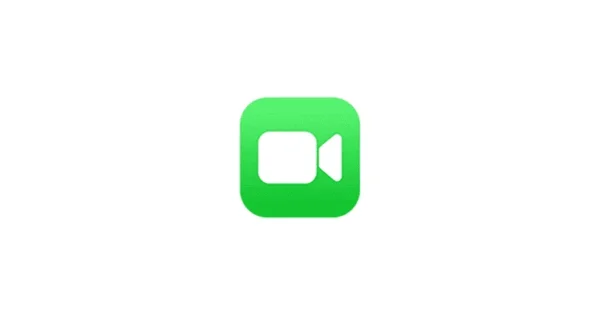
 Połączenia i SMS-y
Połączenia i SMS-y